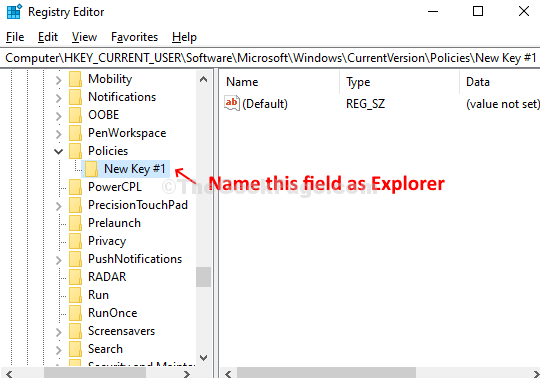Незважаючи на те, що Microsoft час від часу просунувся зі своїми технологічними оновленнями, є певні речі, які можуть насправді дратувати. Одним з них є попередження про “Низький простір на диску”, яке попереджає вас, коли жорсткий диск майже заповнений або ось-ось закінчиться місце. Незважаючи на те, що це може бути корисно для багатьох, хто не стежить за своїм дисковим простором, безперервне нагадування може засмучувати протягом певного періоду.
Повітряне повідомлення із попередженням про дисковий простір планується на певну тривалість для кожної версії Windows. Для Windows 10 встановлено спливаюче кожні десять хвилин із сповіщенням, яке відображається протягом десяти секунд. Спливаюче вікно може відображати будь-яке із наведених нижче попереджень на трьох різних рівнях:
- У вас закінчується місце на диску
- У вас недостатньо місця на диску
- У вас закінчилося місце на диску
Давайте подивимося, як позбутися цього сповіщення про “низький простір на диску” в Windows 10.
Як вимкнути сповіщення про низький дисковий простір у Windows 10
Крок 1: Натисніть кнопку Клавіша Windows + R разом на клавіатурі, щоб відкрити Біжи коробці. Тип Regedit у вікні пошуку, щоб відкрити Редактор реєстру.

Крок 2: В Редактор реєстру вікно, перейдіть до шляху нижче:
HKEY_CURRENT_USER \ Software \ Microsoft \ Windows \ CurrentVersion
Крок 3: Тепер перейдіть до Поточна версія папку ліворуч, розгорніть її, прокрутіть вниз, щоб знайти названий ключ Політика. Розгорніть його, щоб побачити, чи існує підрозділ, який називається Провідник під ним. Якщо є, клацніть правою кнопкою миші на порожній панелі праворуч> Новий > Значення DWOD (32-біт).
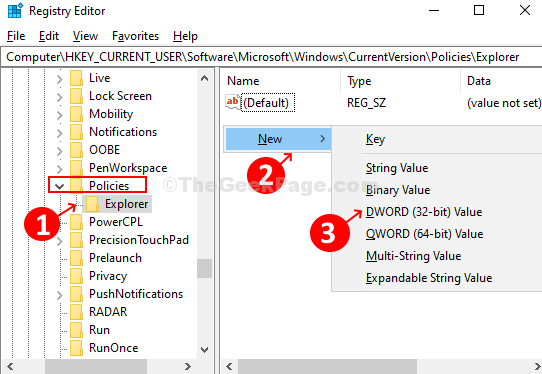
Крок 4: Назвіть нове значення як NoLowDiskSpaceChecks і вдарив Введіть.
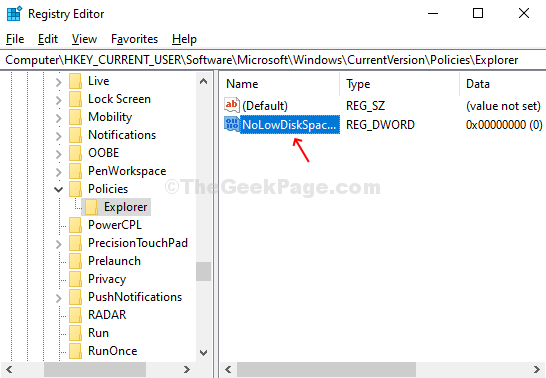
Крок 5: Двічі клацніть на ньому, щоб відкрити спливаюче вікно. Змінити Дані про значення поле від 0 до 1. Натисніть гаразд щоб зберегти зміни. Ваше попередження про низький простір на диску тепер буде втрачено.
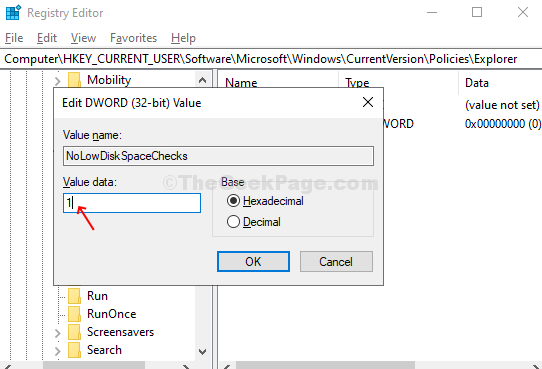
Однак, якщо під клавішею "Політики" ліворуч (у розділі "Поточна версія") немає підрозділу Explorer, ви можете створити підрозділ Explorer. Виконайте наступні кроки:
Крок 1: Клацніть правою кнопкою миші Політика, виберіть Новий, натисніть на Ключ і він створить нове поле під-ключа з іменем Новий ключ №1.
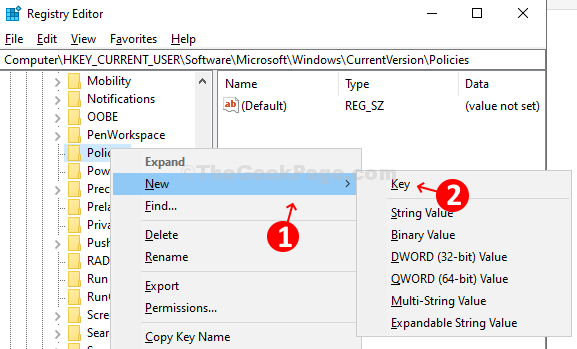
Крок 2: Назвіть поле під-ключа як Провідник і вдарив Введіть. Тепер виконайте наведені вище кроки з Крок 3.